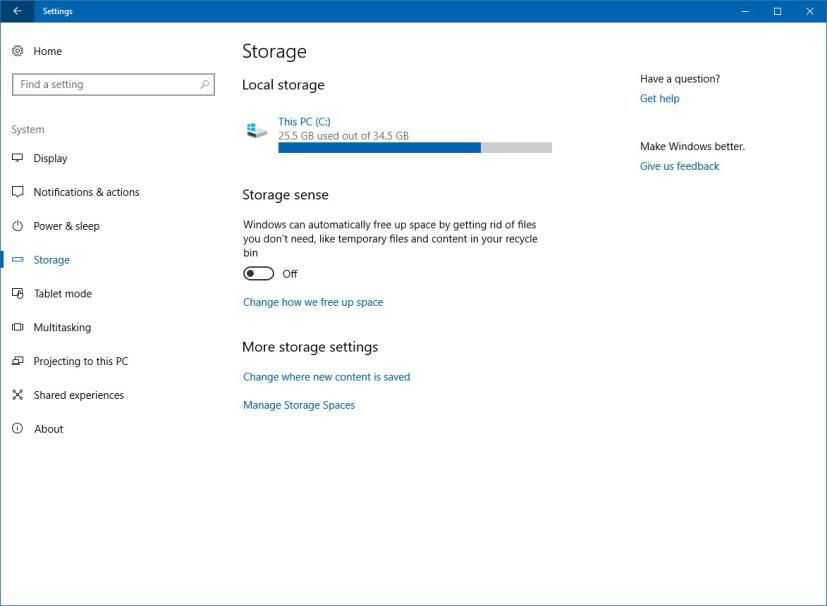Khi bạn đang cố gắng nâng cấp thiết bị của mình lên phiên bản Windows 10 mới nhất, chẳng hạn như Bản cập nhật dành cho người sáng tạo mùa thu hoặc bản phát hành trước đó, có một chút khả năng là bạn có thể gặp phải lỗi 0xC1900200 - 0x20008 hoặc 0xC1900202 - 0x20008.
0xC1900200 - 0x20008 và 0xC1900202 - 0x20008 thực sự là những lỗi phổ biến trong quá trình cài đặt Windows 10 và chúng cho biết rằng máy tính của bạn không đáp ứng các yêu cầu tối thiểu để tải xuống hoặc cài đặt bản nâng cấp mới.
Trong hướng dẫn này , bạn sẽ tìm hiểu các bước để giải quyết các lỗi này khi cố gắng cài đặt bản nâng cấp mới của Windows 10.
Cách sửa lỗi Windows 10 0xC1900200 và 0xC1900202
Mặc dù có thể có một số lý do khiến bạn gặp phải một trong những lỗi này, nhưng thông thường, đó là vấn đề liên quan đến yêu cầu phần cứng.
Điều đầu tiên bạn muốn làm là đảm bảo thiết bị của bạn có đủ dung lượng trống để tải xuống và cài đặt phiên bản mới. Thông thường, bạn muốn có ít nhất 20GB dung lượng lưu trữ miễn phí. (Bạn có thể sử dụng hướng dẫn này để giải phóng dung lượng ổ đĩa .)
Thứ hai, và có lẽ là quan trọng nhất, hãy đảm bảo máy tính của bạn đáp ứng các yêu cầu phần cứng tối thiểu.
Đây là những yêu cầu phần cứng tối thiểu cho Windows 10:
- Bộ xử lý: Bộ xử lý 1GHz hoặc nhanh hơn hoặc SoC
- Bộ nhớ: 1GB cho 32 bit hoặc 2 GB cho 64 bit
- Dung lượng ổ cứng: 16GB cho hệ điều hành 32-bit 20GB cho hệ điều hành 64-bit
- Cạc đồ họa: DirectX 9 trở lên với trình điều khiển WDDM 1.0
- Màn hình: 800 × 600
Có rất nhiều cách để kiểm tra cấu hình phần cứng trên máy tính nhưng bạn có thể dễ dàng nắm được thông tin cơ bản bằng cách vào Settings > System > About để xem bộ vi xử lý, bộ nhớ và loại hệ thống.

Windows 10 Giới thiệu về cài đặt
Sau đó, đi tới Cài đặt > Hệ thống > Bộ nhớ để xem có đủ bộ nhớ cho việc nâng cấp hay không.
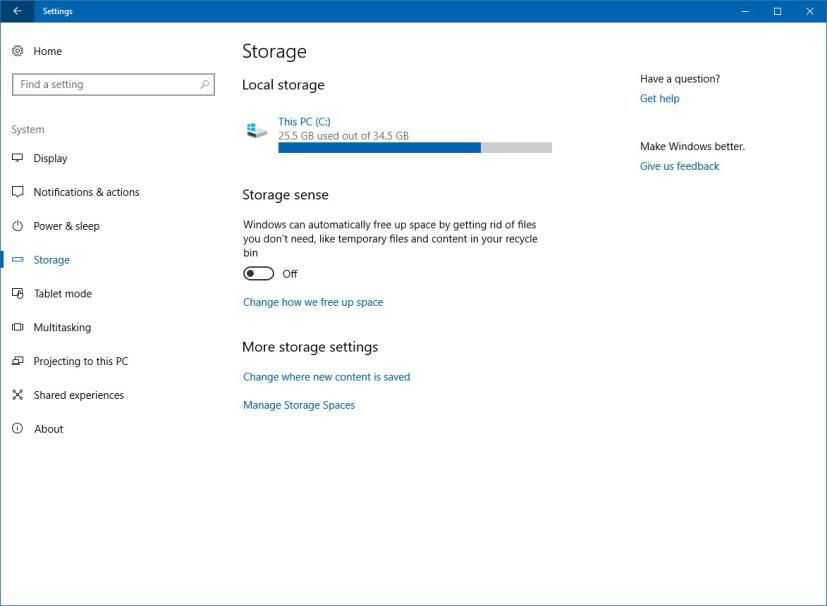
Cài đặt bộ nhớ Windows 10
Nếu bạn đang chạy Windows 10, rất có thể thiết bị của bạn đáp ứng các yêu cầu tối thiểu về hiển thị và đồ họa.
Trong trường hợp, máy tính không đáp ứng các yêu cầu tối thiểu, bạn có thể nâng cấp phần cứng hệ thống của mình hoặc bạn có thể cần phải có một thiết bị mới.